華碩vm592uj裝win7詳細操作方法步驟:安裝前提
1、制作一個U盤啟動盤,大家可以參考《PE U盤啟動盤制作方法》;
2、下載本站推薦的集成 USB3.0的 Win7 64位旗艦版系統鏡像:WIN7 64位旗艦版系統(完美兼容usb3.0),然后將下載好的win7系統解壓出來,將里面的.gho格式文件復制到制作好U盤啟動盤的U盤中;
3、老機器的話可以先將資料進行備份,若沒有資料或者是新電腦主機的話直接安裝!
華碩vm592uj裝win7詳細操作方法:BIOS設置步驟
1、重啟筆記本按F2進入BIOS設置,按→方向鍵移動到Security,選擇Secure Boot menu,按下回車鍵:

2、選擇Secure Boot Control,按回車鍵把Enabled改成Disabled,關閉安全啟動,如圖:

3、轉到Boot選項卡,把Launch CSM改成Enabled,開啟兼容模式,如圖所示:

4、插入U盤啟動盤,重啟按ESC選擇識別到U盤啟動項,按下回車鍵保存設置。

華碩vm592uj裝win7詳細操作方法:分區與安裝
1、進入U盤啟動盤,使用鍵盤上下鍵選擇【1】入PE系統;

2、打開桌面上的Diskgenius分區工具(DG分區工具);打開Diskgenius后,選擇筆記本硬盤,然后點擊“硬盤”,查看菜單中的【“轉換分區表類型為MBR格式”】選項是否灰色,如果是灰色的話那么我們就無需進行重新分區,除了C盤系統盤和桌面上的資料,重裝系統后其他磁盤中的資料都不會被清空,如果“轉換分區表類型為MBR格式”選項是可選的,則需要將整個硬盤格式化;
刪除分區:點擊“硬盤”——“刪除所有分區”,刪除前確保資料已經轉移,刪除后,點擊【保存更改】,如圖:
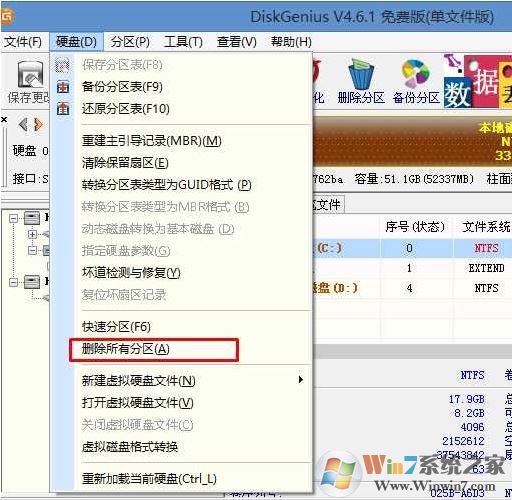
轉GPT分區為MBR格式:刪除分區后,裝換硬盤分區表類型 為 MBR 格式,同樣還是從“硬盤”——“轉換分區表類型為MBR格式”,然后保存更改(以下為圖示,此時該項為可點,如不可點說明已經轉換好了。),如圖:

重新分區:磁盤格式轉換完成后,執行快速分區,分區大小幾磁盤個數自己選擇,確保分區表類型為MbR ,及勾選了重建主引導記錄MBR,按下確定后開始分區(如果是固態硬盤或者是東芝的硬盤要進行4K對齊一下),如下圖:
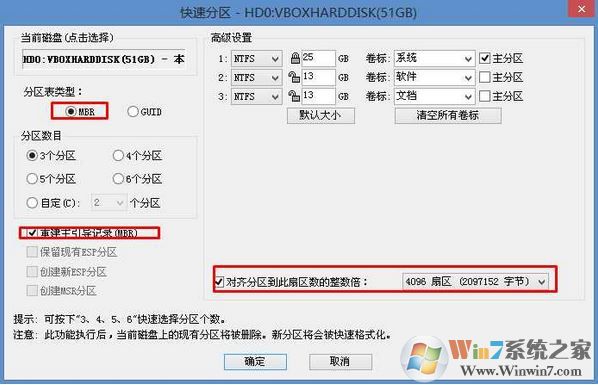
3、分區完成后運行桌面的"一鍵裝機還原"工具,然后選擇win7系統鏡像文件,以c盤為系統盤,把win7系統安裝在c盤中,點擊確定;

耐心等待安裝完成進入到下圖所示界面說明安裝完成!
以上便是winwin7小編給大家分享的關于華碩vm592uj裝win7詳細操作方法!
以上便是winwin7小編給大家分享的關于華碩vm592uj裝win7詳細操作方法!